Comment changer le mot de passe de Windows 10
Si vous avez déjà défini un mot de passe pour votre ordinateur, il est également important de le modifier régulièrement afin d'empêcher tout accès non autorisé à votre PC. Changer le mot de passe dans Windows 10 est vraiment facile et rapide. Voici quelques étapes à suivre pour le faire. N'attendez pas si vous en avez besoin !
Changer le mot de passe
Étape 1 : Panneau de configuration
Tapez Panneau de configuration dans l'option de recherche qui se trouve dans le coin inférieur gauche.
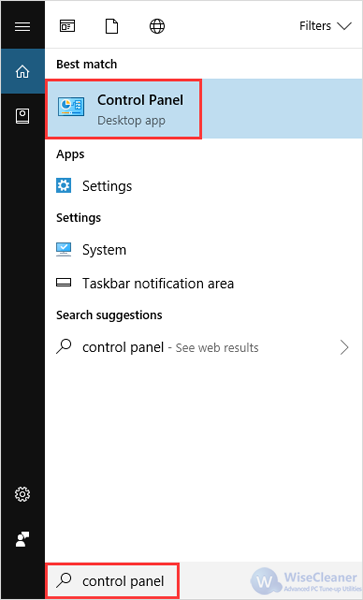
Étape 2 : Comptes d'utilisateurs
Sélectionnez l'option Comptes d'utilisateurs où vous pouvez changer le mot de passe de Windows 10.
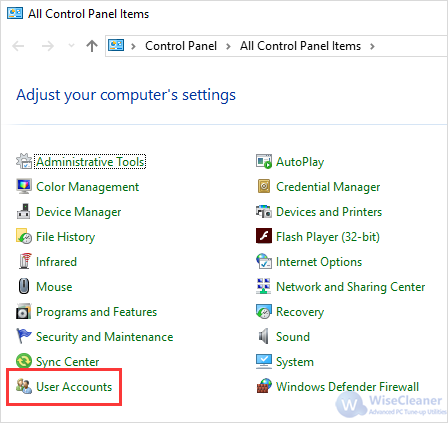
Étape 3 : Modifier mon compte
Cliquez sur Apporter des modifications à mon compte dans les paramètres de l'ordinateur.
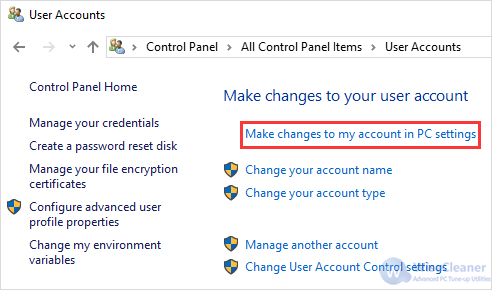
Étape 4 : Options de connexion
Cliquez sur Options de connexion dans l'option de la barre latérale gauche.
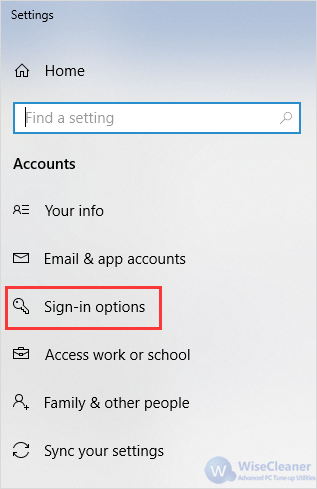
Étape 5 : Modifier le mot de passe
Cliquez sur le bouton Modifier sous la section Mot de passe. Il vous sera alors demandé d'entrer votre mot de passe Windows 10 actuel afin de pouvoir le modifier. Après cela, vous pouvez entrer un nouveau mot de passe pour votre PC.
Générateur de mot de passe
Avec ces étapes, vous pouvez changer le mot de passe de vos fenêtres facilement, mais je vous recommande de continuer à changer le mot de passe. S'il vous est difficile de définir un mot de passe, la fonction de "Générateur de mot de passe" de Wise Care 365 vous aidera. Essayez-la !
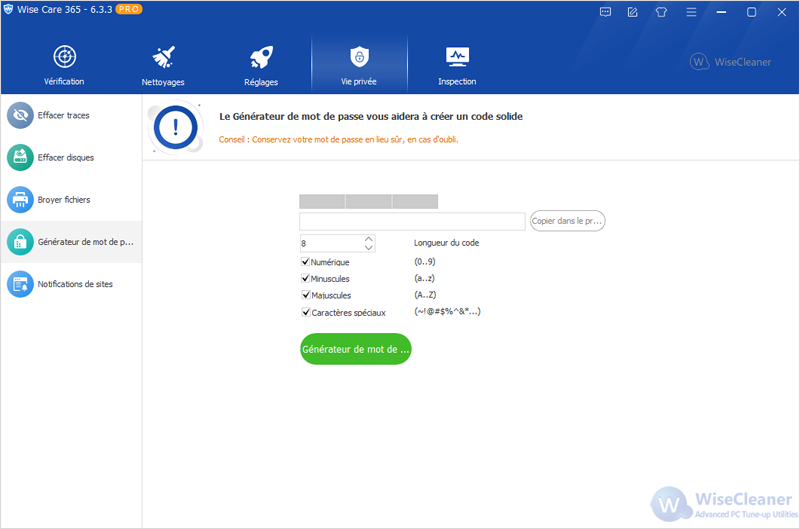
Si vous avez d'autres méthodes pour changer le mot de passe de Windows 10, n'hésitez pas à laisser un commentaire ci-dessous.




Commentaires
Enregistrer un commentaire